日常的に使われるファイルの「保存」ですが、今回はあらためて、ファイルの保存先というものについて考えてみましょう。まず、「とりあえず保存したい」というときには、どこに保存するのがよいでしょうか。PagesやKeynoteなどiCloud対応ソフトならiCloudに保存する、というのが最近のトレンドかもしれませんが、やはり一番無難なのは、あとで整理しやすい「デスクトップ」だと思います。
デスクトップに保存したいときに役立つのが[command]キー+[D]キーのショートカットです。このように、保存のダイアログが出ているときにこのショートカットを使うと、保存先がデスクトップに切り替わります。サイドバーから「デスクトップ」を選択してもいいのですが、わざわざマウスやトラックパッドで手を動かさなくても、キーボード操作のみで完結するので大変便利です。

次に考えたいのは、整理された深い階層にあるフォルダにファイルを保存したい場合です。Finder上では保存先は見えているのに、保存ダイアログからたどっていくのは非常に面倒、という経験はないでしょうか。デスクトップに一度保存してから移動するのも手ですが、Finderに保存先が表示されているなら、もっと手っ取り早い方法があります。
保存したいファイルを希望の保存先にドラッグ&ドロップすると、そのまま保存先として指定できます。これは非常に便利です。

また、保存先として記憶されている深い階層のファイルを、Finderで開きたい、という場合は、赤枠で囲んだアイコンをクリックしましょう。保存先として選択されているファイルをFinderで開けます。

これらのテクニックを組み合わせると、とてもスムースに作業ができるようになります。ぜひ活用してください。


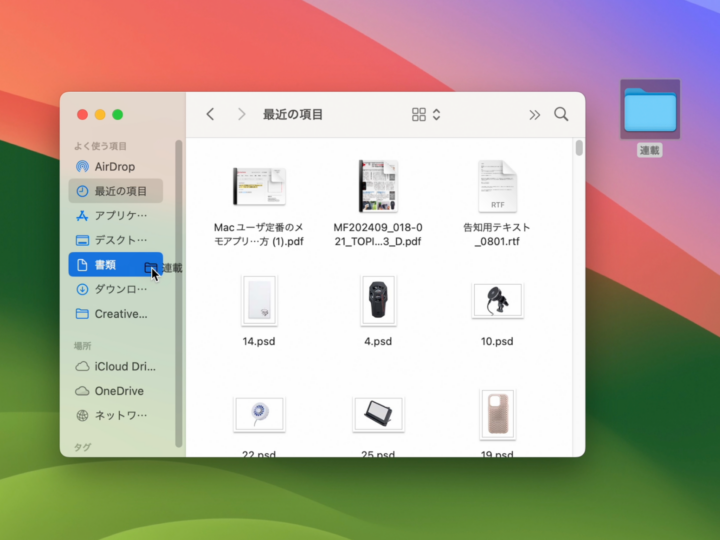
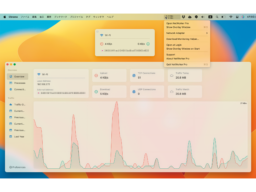
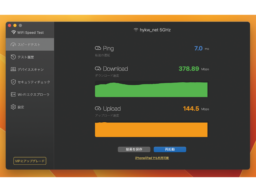

![MacでSiriに話しかけても応答がない! [“Hey Siri”を聞き取る]を有効化しよう](https://macfan.book.mynavi.jp/wp-content/uploads/2024/07/21-1-2-e1724128805156-256x192.jpeg)



![アプリ完成間近! 歩数連動・誕生日メッセージ・タイマー機能など“こだわり”を凝縮/松澤ネキがアプリ開発に挑戦![仕上げ編]【Claris FileMaker 選手権 2025】](https://macfan.book.mynavi.jp/wp-content/uploads/2025/10/IMG_1097-256x192.jpg)